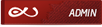- Kayıt
- 22 Nisan 2007
- Mesajlar
- 1.361
- Beğeniler
- 0
Php-Nuke Sitesi Kurmamız için Hostumuzun Php ve MySql Desteklemesi Gerekiyor. Bunu Biliyorsak öncelikle Yapmanız Gereken Sitemizdeki Download Bolumunden İstedıgınız Php-Nuke Versıyonunu İndirmektir. Daha Sonra Bu Dosyayı Winzip İle Açmalıyız. "Html" klasörü içinde bulunan tüm klasör ve dosyaları (admin, blocks, images vs.) web sunucumuza herhangi bir FTP programı ile transfer edelim.
Dosya transfer işlemi bittikten sonra sıra geldi sitemizin ihtiyaç duyduğu veritabanını oluşturmaya. Bunun için öncelikle sitemizin kontrol (yönetim) paneline girmeliyiz. Burada MySql bölümüne girerek şu adımları izlemeliyiz:
Yeni bir veritabanı (database) oluşturalım, yeni bir kullanıcı (user) oluşturalım (Kullanıcı adı ve bir şifre girerek) ve en son olarak veritabanımız ile kullanıcımızı birbirleriyle ilişkilendirelim (bağlayalım). Burada kullanacağımız yeni bir veritabanı oluşturduk ve yeni oluşturduğumuz bir kullanıcıya bu veritabanını kullanma hakkı verdik. Veritabanı dosyamız oluştuğuna göre şimdi sıra vertabanımızın içeriğini (veritabanı dosyamızda olması gereken tablolar) oluşturmaya geldi.
Bu işlem için, indirdigimiz Php-Nuke paketinden çıkan, sql klasöründe bulunan "nuke.sql" dosyasını kullanacağız.
Hostumuzun yönetim panelinde yine önce MySql sonra da PhpMyAdmin 'e girerek burada az önce oluşturduğumuz veritabanımızı seçelim. Gerekli seçimi yaptıktan sonra "SQL Sorgusu" çalıştırma bölümüne girelim. Karşımıza çıkan sayfada Gözat 'a tılayarak "nuke.sql" dosyasını seçelim. Daha sonra hemen aşağıda bulunan "Git" (go) butonuna basalım ve bekleyelim. İşlem devam ederken veritbanınızda oluşan yeni tabloları gözlemleyebilirsiniz. Tüm bu işlemler bittikten sonra yönetim panelinden çıkabiliriz. Tüm bu dosya transfer ve veritabanı oluşturma işlemleri bittikten sonra çok az bir işimiz daha kalmış bulunmaktadır.
Sitemizin veritabanı ile bağlantı kurup çalışması için config.php ayarını yapmalıyız. Config.php, indirdigimiz Php-Nuke paketinin içindeki "Html" klasöründe bulunmaktadır. Config.php dosyasını herhangi bir editörle (NotePad, WordPad, Dreamweaver vs.) açalım ve aşağıdaki satırları bulup kendi sitemize göre değiştirelim;
örnek:
</DIV>
Not: Veritabanı adını, kullanıcı adını ve şifresini, kendimiz belirlemiştik. Bu işlemleri yaparken kullandığımız değerleri aynen burada da belirterek, veritabanı dosyamızın düzgün çalışmasını sağlıyoruz.
Bir bakıma kendimizi ve veritabanı dosyamızı Php-Nuke'e tanıtıyoruz. "config.php" dosyamızda bu değişikliği yaptıktan sonra, dosyamızı kaydedip çıkalım. Bu dosyayı daha önce transfer etmiş olduğumuz için eskisini önce silelim ve yeniden (son haliyle) transfer edelim.
Transfer etme işlemi tamamlandıktan sonra, bu dosyamızın "CHMOD" değerini "666" yaplım. (Bu CHMOD değişikli için, dosyanın üzerine sağ tıklayalım ve CHMOD seçeneğini seçerek değerini 666 olarak belirleyelim) Tüm bu işlemlerden sonra Php-Nuke site kurulumumuz tamamlanmış bulunmaktadır. Bundan sonra yapacağımız şeyler, örneğin www.sitemiz.com yazarak sitenize bağlanmak ve daha sonra www.sitemiz.com/admin.php adresine bağlanarak, kurduğumuz Php Nuke sitesi için kendimize bir yönetici hesabı açmak olacaktır. Yönetici hesabı açtıktan sonra Php-Nuke yönetim panelinden Seçenekler'e tıkayıp sitenizle ilgili gerekli ayarları yapınız.
Dosya transfer işlemi bittikten sonra sıra geldi sitemizin ihtiyaç duyduğu veritabanını oluşturmaya. Bunun için öncelikle sitemizin kontrol (yönetim) paneline girmeliyiz. Burada MySql bölümüne girerek şu adımları izlemeliyiz:
Yeni bir veritabanı (database) oluşturalım, yeni bir kullanıcı (user) oluşturalım (Kullanıcı adı ve bir şifre girerek) ve en son olarak veritabanımız ile kullanıcımızı birbirleriyle ilişkilendirelim (bağlayalım). Burada kullanacağımız yeni bir veritabanı oluşturduk ve yeni oluşturduğumuz bir kullanıcıya bu veritabanını kullanma hakkı verdik. Veritabanı dosyamız oluştuğuna göre şimdi sıra vertabanımızın içeriğini (veritabanı dosyamızda olması gereken tablolar) oluşturmaya geldi.
Bu işlem için, indirdigimiz Php-Nuke paketinden çıkan, sql klasöründe bulunan "nuke.sql" dosyasını kullanacağız.
Hostumuzun yönetim panelinde yine önce MySql sonra da PhpMyAdmin 'e girerek burada az önce oluşturduğumuz veritabanımızı seçelim. Gerekli seçimi yaptıktan sonra "SQL Sorgusu" çalıştırma bölümüne girelim. Karşımıza çıkan sayfada Gözat 'a tılayarak "nuke.sql" dosyasını seçelim. Daha sonra hemen aşağıda bulunan "Git" (go) butonuna basalım ve bekleyelim. İşlem devam ederken veritbanınızda oluşan yeni tabloları gözlemleyebilirsiniz. Tüm bu işlemler bittikten sonra yönetim panelinden çıkabiliriz. Tüm bu dosya transfer ve veritabanı oluşturma işlemleri bittikten sonra çok az bir işimiz daha kalmış bulunmaktadır.
Sitemizin veritabanı ile bağlantı kurup çalışması için config.php ayarını yapmalıyız. Config.php, indirdigimiz Php-Nuke paketinin içindeki "Html" klasöründe bulunmaktadır. Config.php dosyasını herhangi bir editörle (NotePad, WordPad, Dreamweaver vs.) açalım ve aşağıdaki satırları bulup kendi sitemize göre değiştirelim;
HTML:
$dbhost = "localhost"; -> Veritabanı sunucusu (Değişikliğe gerek yok)
$dbuname = "root"; -> Veritabanı için kullanıcı adı
$dbpass = ""; -> Veritabanı için kullanıcı adı şifresi
$dbname = "nuke"; -> Veritabanı dosyamızın adı
$prefix = "nuke"; -> Bu satırda değişiklik yapmayacağız
$user_prefix = "nuke"; -> Bu satırda değişiklik yapmayacağız
$dbtype = "MySQL"; -> Bu satırda değişiklik yapmayacağız
HTML:
$dbhost = "localhost";
$dbuname = "phpkolik";
$dbpass = "testsifresi";
$dbname = "test";
$prefix = "nuke";
$user_prefix = "nuke";
$dbtype = "MySQL";Not: Veritabanı adını, kullanıcı adını ve şifresini, kendimiz belirlemiştik. Bu işlemleri yaparken kullandığımız değerleri aynen burada da belirterek, veritabanı dosyamızın düzgün çalışmasını sağlıyoruz.
Bir bakıma kendimizi ve veritabanı dosyamızı Php-Nuke'e tanıtıyoruz. "config.php" dosyamızda bu değişikliği yaptıktan sonra, dosyamızı kaydedip çıkalım. Bu dosyayı daha önce transfer etmiş olduğumuz için eskisini önce silelim ve yeniden (son haliyle) transfer edelim.
Transfer etme işlemi tamamlandıktan sonra, bu dosyamızın "CHMOD" değerini "666" yaplım. (Bu CHMOD değişikli için, dosyanın üzerine sağ tıklayalım ve CHMOD seçeneğini seçerek değerini 666 olarak belirleyelim) Tüm bu işlemlerden sonra Php-Nuke site kurulumumuz tamamlanmış bulunmaktadır. Bundan sonra yapacağımız şeyler, örneğin www.sitemiz.com yazarak sitenize bağlanmak ve daha sonra www.sitemiz.com/admin.php adresine bağlanarak, kurduğumuz Php Nuke sitesi için kendimize bir yönetici hesabı açmak olacaktır. Yönetici hesabı açtıktan sonra Php-Nuke yönetim panelinden Seçenekler'e tıkayıp sitenizle ilgili gerekli ayarları yapınız.